nützliche Software
- TI-Connect [Software zur Datenübertragung an den Taschenrechner] (es war mir nicht möglich, die deutsche Version unter Windows 7 64bit zum Laufen zu bekommen, daher sicherheitshalber die englische Version herunterladen)
- TI-Nspire™ Student Software
Entwicklung von Programmen (TI-Basic)
TI-Emulatoren
Eine gute Übersicht über die verfügbare Emulatoren findet man hier.
- Emulator 1: Ich persönlich bevorzuge den TiEmu (dieser benötigt zusätzlich libgib-2.0-0.dll; dazu sollte man bei der Installation die GTK-Library installieren. – Download hier)
- Emulator 2: Ein weiterer guter Emulator ist der Virtual TI.
Neben den eigentlichen Emulatoren benötigt man ROMs (dabei handelt es sich um Speicherabbilder des Taschenrechners, die vom Emulator benötigt werden, um die einzelnen Befehle abarbeiten zu können. Man könnte sie im weitesten Sinne mit Betriebssystemen am Computer vergleichen). Die Verteilung der ROMs ist lt. Angaben von TI illegal. Man muss mittels Linking Kabels vom eigenen Rechner sich das ROM herunterladen. (näheres dazu hier) Neben den ROMS (*.rom) unterstützen die meisten Emulatoren auch Flash-ROm upgrades (*.tib)
Probleme der Emulatoren: Beide oben beschriebenen Emulatoren haben das Problem, dass sie nicht auf deutsche Tastaturen ausgelegt sind, da die Key Mappings auf englische Tastaturen ausgelegt sind. Dies kann man jedoch ändern. (für TIEmu, für VTI)
Für die Emulatoren sollte man, falls ein Fehler auftritt (zB MSVCP100.dll fehlt) die C++ Laufzeitkomponenten installieren.
Programmierungsumgebungen
Dieser erfordert die Installation des .NET Framework Version 1.1, sonst bekommt man folgende Fehlermeldung. (0xc0000135). Der TI ProgramEditor bietet keine Möglichkeit des Debuggings. Im Zusammenspiel mit den oben beschriebenen Emulatoren lassen sich so trotzdem die Programme testen. Diese werden zuerst gespeichert gespeichert und dann im Emulator geöffnet werden.

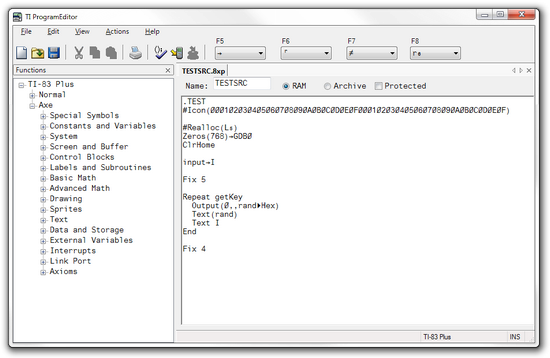
Stellt eine Alternative dar. Vorteil gegenüber dem TI ProgramEditor ist das Syntax Coloring und die Verbindungsmöglichkeit zu TIEmu (jedoch muss TiEmu < 3.01a sein). Vorraussetzung ist die Installation von Microsoft .NET Framework 2.0 Service Pack 1. Das größte Problem ist jedoch, dass nicht alle Menüs sauber übersetzt worden sind. Vielles ist noch auf spanisch.

TI-Edit (Programm zum Erstellen von Programmen für den TI-92)
Anleitungen
Grundlagen der Programmierung:
Bei der Programmierung des TI-Taschenrechners unterscheidet man 2 Arten der Programmierung:
- TI Basic (hierfür gibt es die oben beschriebenen Programmierumgebungen)
- Assembler (Anmerkung: habe ich noch nicht ausprobiert) – siehe dazu:
- Handbuch, S 313f
- Assembly Programming
Unter TI-Basic unterscheidet man:
- Funktionen
- die werden am Home Screen gestartet und liefern auch das Ergebnis dort
- Variablen müssen als local gekennzeichnet werden: local x
- Programme – diese werden am Home Screen gestartet und geben die Ergebnisse auf einen eigenen Bildschirm aus.
- Dr. Alfred Eisler – Arbeiten mit Funktionen (acdca.ac.at)
- Dr. Thomas Himmelbauer – Funktionen und Programme auf dem TI-92 und TI-89 (acdca.ac.at)
- Mag. Gerhard Hainscho – TI92 Workshop (acdca.ac.at)
spezielle Anleitungen
- Lösen von linearen Gleichungssystemen
- Lösen von Integralrechnungen
- Lösen von Differentialen
- Investitionsrechnung mit dem TI92/TI89
Bilder auf den TI-92 übertragen
Zu meiner Überraschung konnte ich feststellen, dass *.jpg und *.bmp Dateien auf den TI-92 übertragen kann. Zur Vorgehensweise:
- Ein Bild mit [MS Paint] malen und als *.jpg/*.bmp speichern [optimalerweise ein Vielfaches von 240×128 zB: 480×256 oder 920×384, damit es auch vollständig auf einen Bildschirm passt]
- [MS paint] schließen
- [Ti Connect] öffnen
- [TI ScreenCapture] auswählen
- warten bis der pc ein bild empfangen hat oder den Empfang ganz abbrechgen
- unter [Datei] >[Öffnen…]< auswählen
- das Bild (*.jpg oder *.bmp) auf der Festplatte öffnen, welches dann als Schwarz/Weiß-Bild angezeigt wird
- dieses wieder um als Ti-Bild speichern und/oder an den Ti übertragen.
Excel iVm TI-Taschenrechner
Für bestimmte Rechner (zB TI 89 Titanium, TI 92 Plus udgl.) [nicht aber für den TI92 (ohne Zusatz)] kann man bekanntlich TI-Apps hinzufügen. Eine davon nennt sich CallSheet [Link TI89|Link Voyage 200], die man dann über das App-Menu starten kann. In Verbindung mit dem CellSheet Converter kann man damit Excel Dateien entsprechend konvertieren, damit man sie auf den Taschenrechner übertragen kann.
Grundlagen der Programmierung:
Bei der Programmierung des TI-Taschenrechners unterscheidet man 2 Arten der Programmierung:
- TI Basic (hierfür gibt es die oben beschriebenen Programmierumgebungen)
- Assembler (Anmerkung: habe ich noch nicht ausprobiert) – siehe dazu:
- Handbuch, S 313f
- Assembly Programming
Unter TI-Basic unterscheidet man:
- Funktionen
- die werden am Home Screen gestartet und liefern auch das Ergebnis dort
- Variablen müssen als local gekennzeichnet werden: local x
- Programme – diese werden am Home Screen gestartet und geben die Ergebnisse auf einen eigenen Bildschirm aus.
- Dr. Alfred Eisler – Arbeiten mit Funktionen (acdca.ac.at)
- Dr. Thomas Himmelbauer – Funktionen und Programme auf dem TI-92 und TI-89 (acdca.ac.at)
- Mag. Gerhard Hainscho – TI92 Workshop (acdca.ac.at)
spezielle Anleitungen
- Lösen von linearen Gleichungssystemen
- Lösen von Integralrechnungen
- Lösen von Differentialen
- Investitionsrechnung mit dem TI92/TI89
Bilder auf den TI-92 übertragen
Zu meiner Überraschung konnte ich feststellen, dass *.jpg und *.bmp Dateien auf den TI-92 übertragen kann. Zur Vorgehensweise:
- Ein Bild mit [MS Paint] malen und als *.jpg/*.bmp speichern [optimalerweise ein Vielfaches von 240×128 zB: 480×256 oder 920×384, damit es auch vollständig auf einen Bildschirm passt]
- [MS paint] schließen
- [Ti Connect] öffnen
- [TI ScreenCapture] auswählen
- warten bis der pc ein bild empfangen hat oder den Empfang ganz abbrechgen
- unter [Datei] >[Öffnen…]< auswählen
- das Bild (*.jpg oder *.bmp) auf der Festplatte öffnen, welches dann als Schwarz/Weiß-Bild angezeigt wird
- dieses wieder um als Ti-Bild speichern und/oder an den Ti übertragen.
Excel iVm TI-Taschenrechner
Für bestimmte Rechner (zB TI 89 Titanium, TI 92 Plus udgl.) [nicht aber für den TI92 (ohne Zusatz)] kann man bekanntlich TI-Apps hinzufügen. Eine davon nennt sich CallSheet [Link TI89|Link Voyage 200], die man dann über das App-Menu starten kann. In Verbindung mit dem CellSheet Converter kann man damit Excel Dateien entsprechend konvertieren, damit man sie auf den Taschenrechner übertragen kann.
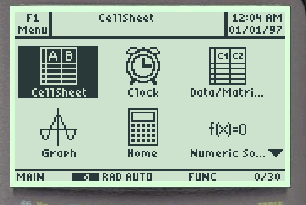
Dann kann man grundsätzlich wie in Excel auf Zellen bezugnehmen und auch auf die Funktionen verwenden, die man in TIBasic selbst geschrieben hat.

In der Praxis bestehen 2 gröbere Probleme. Diese möchte ich kurz beschreiben und auch Möglichkeiten, wie man diese Fehler beseitigt.
Problem 1: Komma Zahlen
Wenn man einen Computer mit deutschen Einstellungen verwendet, dann werden die Kommas falsch gespeichert.
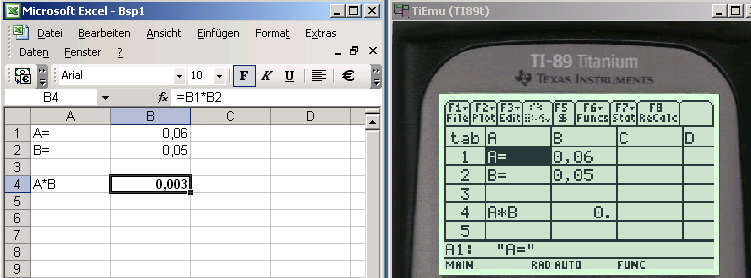
Diesen Fehler kann man beheben, wenn man unter XP oder dergleichen das Dezimaltrennzeichen auf “.” stellt (in den Regionaleinstellungen)

Problem 2: negative Zahlen
Ein anderes Problem tritt auf, bei der Verwendung negativer Zahlen. (teilweise)
Wenn die Zahl als (reine) negative Zahl in einer Zelle steht funktioniert die Berechnung problemlos. Ausgehend von einem importierten Tabellenblatt kommt man zum korrekten Ergebnis unter Verwendung von F8 (Recalc)
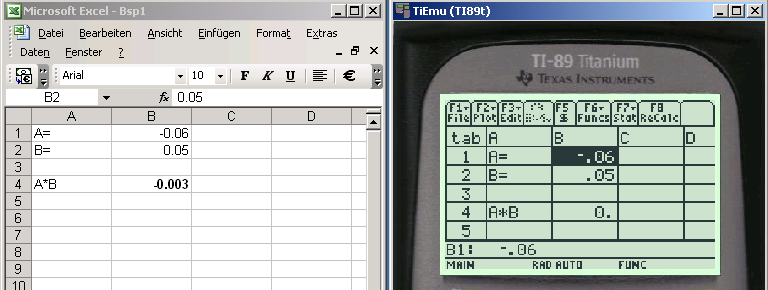
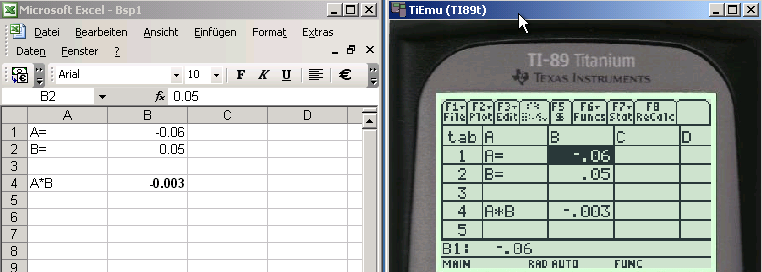
Das Problem tritt auf, wenn eine negative Zahl innerhalb einer Formel verwendet wird. In diesem Beispiel “=0,06*-1”.
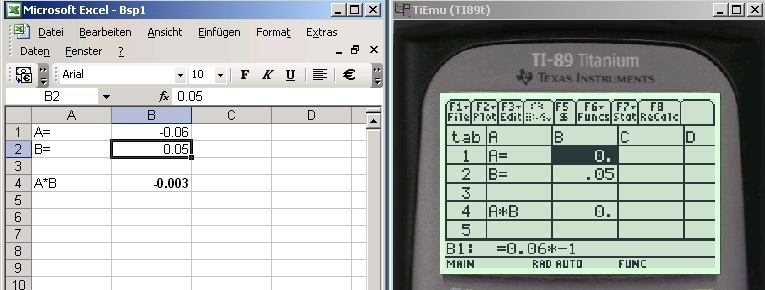
Versucht man nun das Tabellenblatt neu zu berechnen, dann kommt es zu einem Syntax-Error.
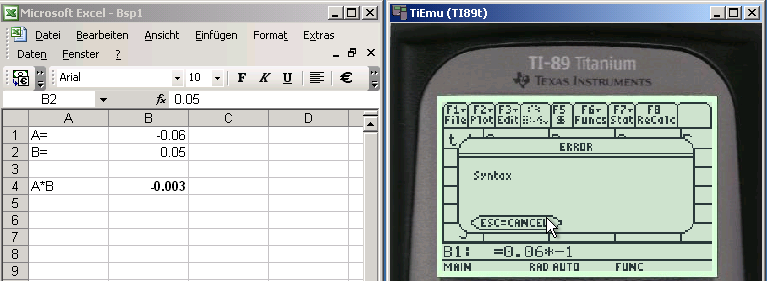
Fehlerbehebungsmöglichkeit 1: Eine Möglichkeit den Fehler zu beheben ist der Austausch der Minuszeichen am Taschenrechner durch die Verwendung des korrekten Minuszeichens. Das kann jedoch unter Umständen recht aufwändig sein.

Fehlerbehebungsmöglichkeit 2: Die zweite Lösungsmöglichkeit ist zwar etwas komplexer bei der erstmaligen Einrichtung, aber verursacht dann beim Import keine Probleme mehr. Die Überlegung dabei ist die Verwendung einer eigenen Funktion, um eine negative Zahl zu errechnen. Dafür benötigt man einerseits eine Custom-Excel-Function und eine Funktion in für den jeweiligen Taschenrechner.
Dafür erstellt man in Excel (Alt+F11) eine entsprechende Funktion.

und eine Funktion für den Taschenrechner in TI-Basic, die genau das selbe macht
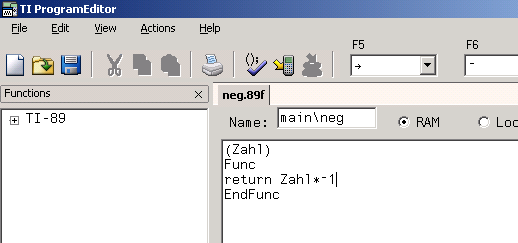
In weiterer Folge verwendet man, wenn man eine Zahl in eine negative umgewandelt haben möchte, genau diese Funktion. Sofern diese Funktion nicht in einem Add-In liegt, wird die Funktion korrekt konvertiert.

Problem 3: Formeln
Ein weiteres Problem tritt nur in bestimmten Konstellationen auf. So beispielsweise bei der Verwendung von Office in einer deutschen Version. Verwendet man hier im Tabellenblatt die Formel Summe, dann kommt es im Taschenrechner zu einem Fehler, da dieser die Funktion sum erwartet.

Die Lösung ist hier grundsätzlich die selbe, wie bei den negativen Zahlen. Man baut in Excel eine VBA-Funktion nach, die die Summe bildet. Im Taschenrechner selbst braucht man diesbezüglich nichts zu machen, da dieser die Funktion Sum schon kennt.

Links
- Benutzerhandbuch TI-92 (LK)
- http://www.ticalc.org/
- offizielle Seite von TI
- Texas Instruments TI-92 Plus
- TI-BASIC Wiki
- TI Basic
- TI-92 Programming Tips
- The ultimate TI Calculator FAQ – TI89, TI89-Titanium, TI92+,Voyage 200
- TIEmu (User’s Manual)
Bücher
- Witthinrich, Peter – Programmieren mit dem TI-92/Voyage 200: Beispielorientierte Einführung in das Programmieren (Amazon)

